有的小伙伴在使用电脑过程中,发现电脑进入了睡眠模式,为了防止一碰键盘或者鼠标,就唤醒桌面,因此想要设置不再使用键盘鼠标唤醒桌面功能,但是却不知道如何设置,那么小编就来为大家介绍一下吧。
具体如下:
-
1.第一步,点击桌面左下角的搜索图标,接着输入并搜索控制面板,然后点击控制面板应用。
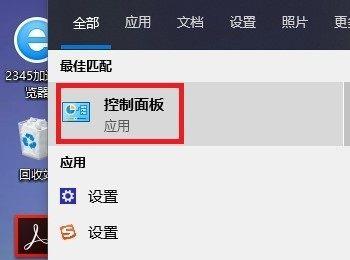
-
2.第二步,来到下图所示的控制面板页面后,点击红框中的设备管理器选项。

-
3.第三步,在下图所示的设备管理器页面中,点击键盘左边的箭头,接着右击HID keyboard Device选项,然后点击弹出窗口中的属性选项。
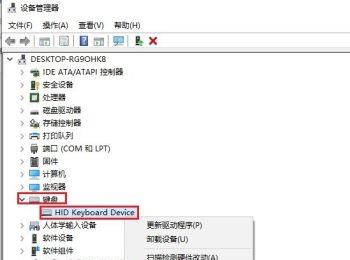
-
4.第四步,我们可以看到如下图所示的键盘属性窗口,点击页面顶部的电源管理选项,接着取消勾选允许此设备唤醒计算机左边的复选框,然后点击右下角的确定选项。
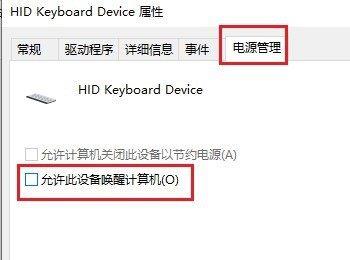
-
5.第五步,再次来到下图所示的设备管理器页面后,点击鼠标和其他指针设备左边的复选框,接着右击HID-compliant mouse选项,然后点击弹出窗口中的属性选项。
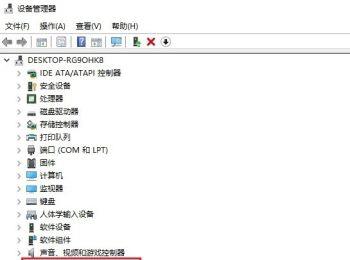
-
6.第六步,在下图所示的鼠标属性窗口中,点击页面顶部的电源管理选项,接着取消勾选允许此设备唤醒计算机左边的复选框,然后点击右下角的确定选项。
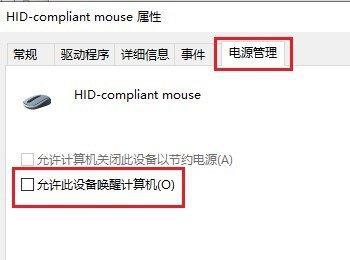
-
以上就是电脑上怎么设置不再使用键盘鼠标唤醒桌面功能的方法。
